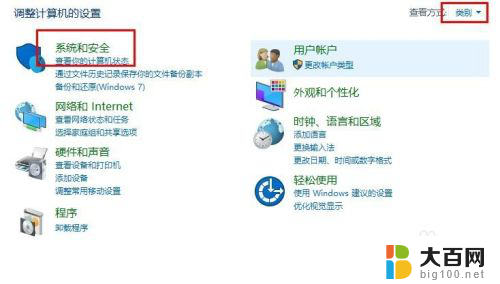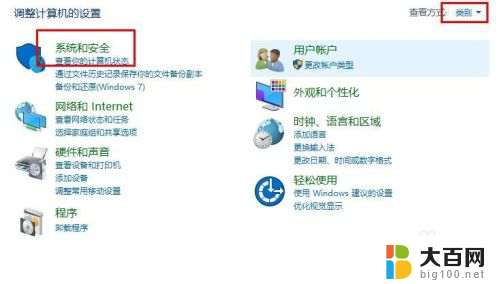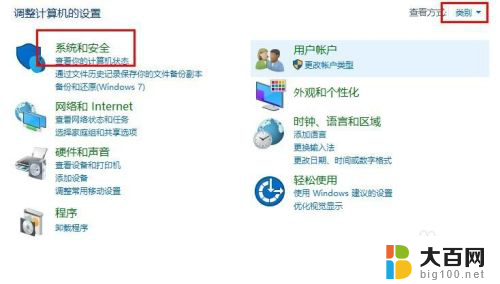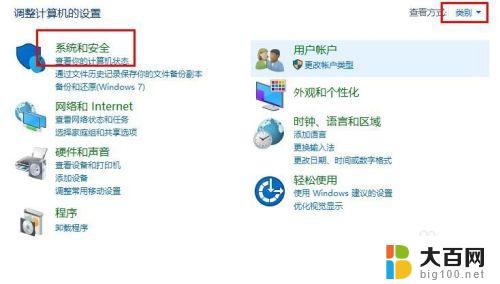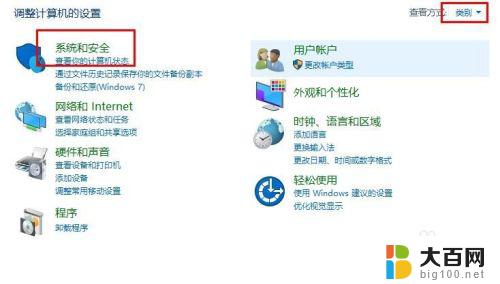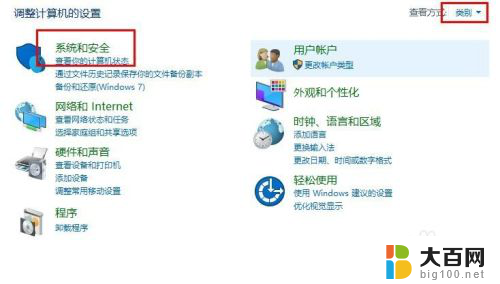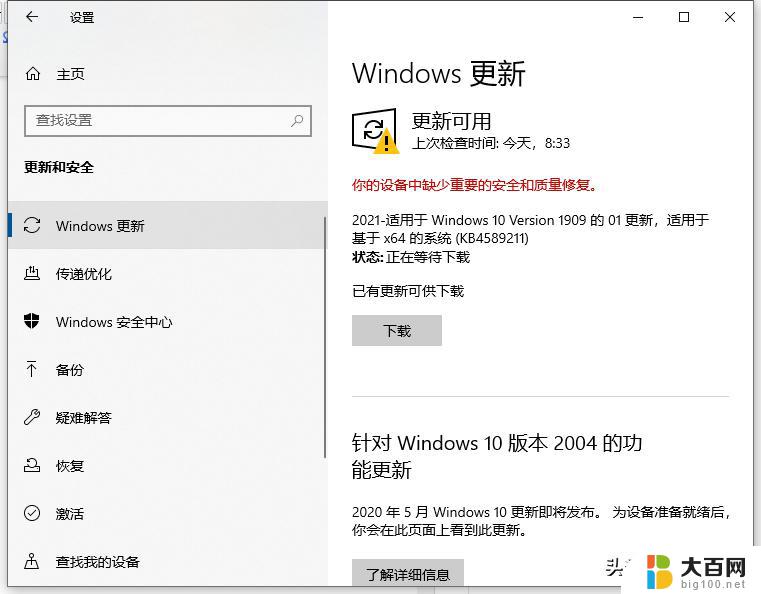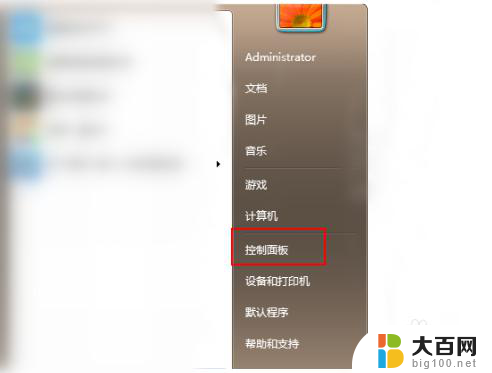win8怎么升级到win10到c盘吗 Win10升级教程图文详解
更新时间:2024-06-30 15:54:40作者:jiang
随着技术的不断更新,微软推出了全新的操作系统Windows 10,许多用户也想第一时间体验这一新系统带来的便利与功能,但是很多用户不清楚如何将原先的Windows 8系统升级为Windows 10,并且有些用户还担心升级过程会影响到原有的数据或系统文件。在本文中我们将为大家详细介绍如何将Windows 8系统升级为Windows 10,并且保留原有数据和系统文件,让您轻松顺利地体验新系统带来的各种新功能。
操作方法:
1.开启电脑,打开“控制面板”(tips:控制面板查看方式为“类别”)。在控制面板点击“系统和安全”
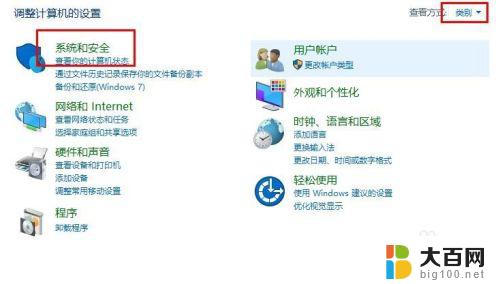
2.接着点击“Windows更新”,在右侧点击“检查更新”
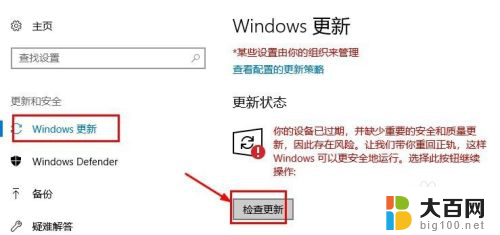
3.接着系统会自动检测更新,在弹出的安装win10系统界面。点击“开始安装”
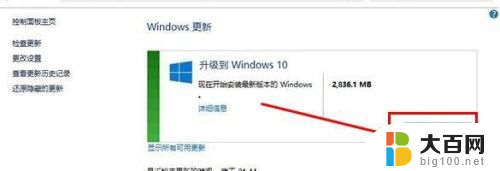
4.接着会下载系统,等待下载完毕点击“接受”开始安装
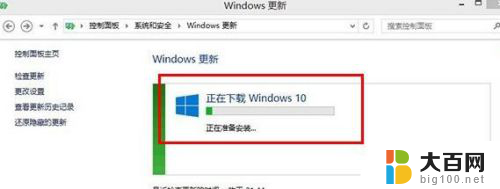
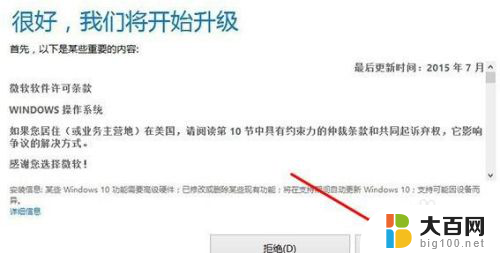
5.最后等待系统安装完成(tips:按安装系统提示操作即可)就升级成功了。
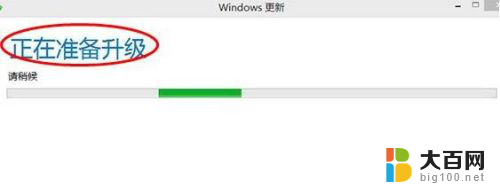
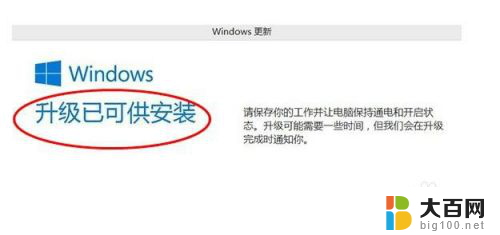

以上就是如何将win8升级到win10的全部内容,如果遇到这种情况,你可以按照以上操作进行解决,非常简单快速,一步到位。